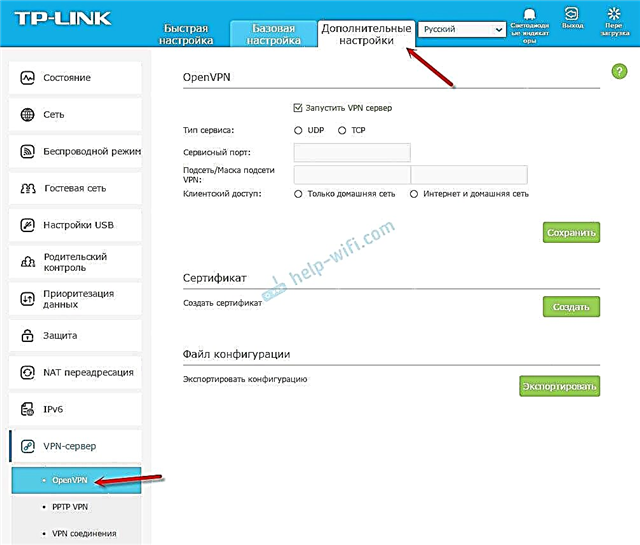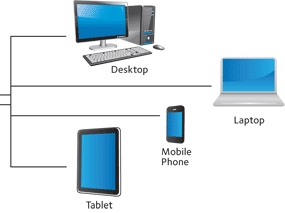Wi-Fi maršrutētājs D-Link DIR-615 (maršrutētāja lapa) ir ļoti populārs pircēju vidū, kas nozīmē, ka instrukcijas par D-Link DIR-615 programmaparatūras atjaunināšanu būs populāras un atbilstošas. Labs maršrutētājs ar lielisku cenas / kvalitātes attiecību. Mājas Wi-Fi tīkla organizēšanai šis maršrutētājs ir vienkārši ideāls.
Pēc maršrutētāja (ne tikai DIR-615) iegādes tajā var būt instalēta novecojusi programmatūras (programmaparatūras) versija. Tas ir labi, taču pirms maršrutētāja iestatīšanas vislabāk ir atjaunināt programmaparatūru uz jaunāku versiju. Un, ja maršrutētājs darbojas ilgu laiku, iespējams, ka jau ir parādījusies jaunāka programmaparatūras versija, un labāk to atjaunināt. Vai arī jūs esat pamanījis dažas problēmas ar internetu, izmantojot maršrutētāju: bieži tīkla pārtraukumi, problēmas noteiktu funkciju darbībā utt.
Kā es jau rakstīju iepriekš, ja jūs tikko esat iegādājies maršrutētāju, tad labāk ir instalēt jaunu programmatūru. Ja maršrutētājs darbojas un darbojas labi, un jūs neesat ļoti orientēts šajos jautājumos, tad labāk neko neaiztieciet. Tas darbojas, ļaujiet tam darboties. Bet, atjauninot programmatūru, nekas nav briesmīgs un grūts.
Jā, ja jūs neievērojat norādījumus, varat maršrutētāju pārvērst par ķieģeļu. Turklāt, ja jūs jau esat visu konfigurējis, tad pēc programmaparatūras jums būs atkārtoti jānorāda visi parametri. Ja neesat pārliecināts, vai varat to izdarīt, tad labāk to atstāt tādu, kāds tas ir.
Jaunajā programmaparatūrā var būt daudz uzlabojumu un jaunu funkciju, kas labi ietekmēs maršrutētāja darbību. Un varbūt parādīsies jaunas funkcijas. Var būt arī jauns vadības paneļa dizains.
D-Link DIR-615 programmaparatūras lejupielāde
Pirmkārt, mums jānoskaidro mūsu maršrutētāja pārskatīšana (aparatūras versija) un datorā jāielādē programmaparatūra.
Uzziniet D-Link DIR-615 aparatūras versiju
Paņemiet ierīci un apskatiet uzlīmi apakšā. Tur jānorāda modeļa un aparatūras versija. Tas izskatās šādi:
 Mūs interesē tas, kas tiek rakstīts pēc “Ver.:”. Manā gadījumā ierīces aparatūras versija K1 (var būt arī K2, B, C, U utt.).
Mūs interesē tas, kas tiek rakstīts pēc “Ver.:”. Manā gadījumā ierīces aparatūras versija K1 (var būt arī K2, B, C, U utt.).
Mēs atceramies, kāda aparatūras versija mums ir, un dodieties uz D-Link serveri, izmantojot saiti http://ftp.dlink.ru/pub/Router/DIR-615/Firmware/. Tur mēs izvēlamies savu versiju. Manā gadījumā tā ir "K".
 Ja nepieciešams, pēc tam atlasiet citu apakšmapi.
Ja nepieciešams, pēc tam atlasiet citu apakšmapi.
 Turklāt mēs redzam mapes, parasti ir vecā mape (tajā ir vecās programmaparatūras versijas) un beta mape (tajā var būt programmaparatūra, kas tiek izstrādāta). Šīs mapes mums nav vajadzīgas, bet mums ir vajadzīgs pats fails ar paplašinājumu .bin un kaut kas līdzīgs šim nosaukumam 20140711_1343_DIR_615K1_2.5.4_sdk-master.bin. Šis fails atrodas netālu no mapēm. Rūpīgi apskatot faila nosaukumu, jūs varat redzēt, kuram maršrutētājam tas ir, kādai pārskatīšanai, kurai versijai un datumam.
Turklāt mēs redzam mapes, parasti ir vecā mape (tajā ir vecās programmaparatūras versijas) un beta mape (tajā var būt programmaparatūra, kas tiek izstrādāta). Šīs mapes mums nav vajadzīgas, bet mums ir vajadzīgs pats fails ar paplašinājumu .bin un kaut kas līdzīgs šim nosaukumam 20140711_1343_DIR_615K1_2.5.4_sdk-master.bin. Šis fails atrodas netālu no mapēm. Rūpīgi apskatot faila nosaukumu, jūs varat redzēt, kuram maršrutētājam tas ir, kādai pārskatīšanai, kurai versijai un datumam.
Mums vienkārši jānoklikšķina uz šī faila un jāsaglabā tas datorā. Tādā vietā, kuru tad varētu atrast. Piemēram, uz darbvirsmas.
 Fails ar mums nepieciešamo programmaparatūru atrodas mūsu datorā. Jūs varat sākt faktisko programmatūras atjaunināšanas procesu.
Fails ar mums nepieciešamo programmaparatūru atrodas mūsu datorā. Jūs varat sākt faktisko programmatūras atjaunināšanas procesu.
DIR-615 programmaparatūras atjaunināšana
Jums jāzina:
1. Pārliecinieties, vai lejupielādētā programmaparatūra ir tieši piemērota maršrutētāja modelim. Pievērsiet uzmanību ierīces pārskatīšanai (es par to rakstīju iepriekš).
2. Programmatūru var atjaunināt, tikai izmantojot tīkla kabeli. Ja ir izveidots savienojums, izmantojot Wi-Fi, jūs to nevarat.
3. Neizslēdziet maršrutētāju, kamēr mirgo. Esiet piesardzīgs, nepieskarieties strāvas kabelim un tīkla kabelim.
Šeit ir vēl viens joks, ka DIR-615 ir aptuveni 4 dažādi vadības paneļi. Man jāievieš, ka tie pēc izskata ir atšķirīgi. Un universālas instrukcijas rakstīšana ir ļoti sarežģīta salīdzinājumā ar programmaparatūras atjaunināšanu vietnē Tp-Link. Tur iestatījumi visās ierīcēs ir vienādi. Es mēģināšu parādīt ar vispopulārāko vadības paneļu piemēru.
Mēs savienojam maršrutētāju ar datoru, izmantojot tīkla kabeli (LAN)
Mēs paņemam mūsu maršrutētāju un savienojam to ar datoru (vai klēpjdatoru), izmantojot tīkla kabeli. Maršrutētājam jāpievieno neliels kabelis. Ja šis dators iepriekš ir izveidojis savienojumu, izmantojot Wi-Fi, noteikti izslēdziet bezvadu savienojumu. Pārliecinieties, vai maršrutētājs ir savienots ar datoru tikai ar tīkla kabeli.
Mēs atveram jebkuru pārlūku un adreses ēkā ierakstām adresi192.168.0.1... Mēs to nododam tālāk. Parādīsies pieteikšanās un paroles pieprasījums, lai piekļūtu iestatījumiem. Ja esat tos jau mainījis, norādiet tos, kurus esat instalējis. Ja tas nav mainīts, tad mēs ievadām standartu - admin un admin.
Tātad mēs nokļuvām mūsu maršrutētāja vadības panelī. Tagad mums vienkārši jāaugšupielādē programmaparatūra. Ja iestatījumi izskatās tumši (piemēram, zemāk redzamajā ekrānuzņēmumā), pēc tam noklikšķiniet uz pogas Papildu iestatījumitad cilnē Sistēma noklikšķiniet uz pogas pa labi un atlasiet Programmatūras atjauninājums.
 Ja iestatījumi ir gaiši, galvenajā lapā atlasiet Konfigurēt manuāliun pēc tam dodieties uz cilni Sistēma un Programmatūras atjauninājums.
Ja iestatījumi ir gaiši, galvenajā lapā atlasiet Konfigurēt manuāliun pēc tam dodieties uz cilni Sistēma un Programmatūras atjauninājums.
 Noklikšķiniet uz pogas Pārskats ... un datorā atlasiet programmaparatūras failu. Noklikšķiniet uz pogas atjaunot.
Noklikšķiniet uz pogas Pārskats ... un datorā atlasiet programmaparatūras failu. Noklikšķiniet uz pogas atjaunot.

Vai arī šādi:
 Fails ir atlasīts, sāk programmaparatūras atjaunināšanas procesu. Parādīsies atjaunināšanas statuss, neko nepieskarieties. Mēs gaidām maršrutētāja atsāknēšanu. Ja kaut kas sasalst, tad tas ir labi. Pagaidiet 4 minūtes un atsvaidziniet lapu pārlūkprogrammā. Jums vajadzētu redzēt jaunu vadības paneli un pieprasījumu mainīt paroli, lai piekļūtu iestatījumiem. Jūs varat izdomāt savu lietotājvārdu un paroli (vienkārši pierakstiet tos, lai neaizmirstu), vai arī norādiet to pašu standarta administratoru un administratoru.
Fails ir atlasīts, sāk programmaparatūras atjaunināšanas procesu. Parādīsies atjaunināšanas statuss, neko nepieskarieties. Mēs gaidām maršrutētāja atsāknēšanu. Ja kaut kas sasalst, tad tas ir labi. Pagaidiet 4 minūtes un atsvaidziniet lapu pārlūkprogrammā. Jums vajadzētu redzēt jaunu vadības paneli un pieprasījumu mainīt paroli, lai piekļūtu iestatījumiem. Jūs varat izdomāt savu lietotājvārdu un paroli (vienkārši pierakstiet tos, lai neaizmirstu), vai arī norādiet to pašu standarta administratoru un administratoru.
 Pēc šo datu maiņas jūs jau varat tos izmantot, lai ievadītu maršrutētāja iestatījumus un tos konfigurētu.
Pēc šo datu maiņas jūs jau varat tos izmantot, lai ievadītu maršrutētāja iestatījumus un tos konfigurētu.
Automātiska programmaparatūras atjaunināšana, izmantojot internetu, uz D-Link
Ja maršrutētājs jau ir konfigurēts ar internetu, programmaparatūru varat atjaunināt daudz vieglāk. Nav nepieciešams meklēt un lejupielādēt programmaparatūras failu datorā, maršrutētājs visu izdarīs pats.
Uzmanību. Ja maršrutētāja iestatījumos neatrodat iespēju automātiski atjaunināt programmatūru vai vadības panelis atšķirsies no tā, kas redzams zemāk redzamajos ekrānuzņēmumos, tad vispirms atjauniniet programmatūru uz jaunāko versiju tā, kā aprakstīju iepriekš.
Pēc D-Link maršrutētāja iestatījumu ievadīšanas jūs uzreiz varat redzēt ziņojumu, kurā norādīts, ka ir jauna programmaparatūras versija.

Jūs varat nekavējoties noklikšķināt uz saites atjaunot... Apstipriniet atjauninājumu, noklikšķinot uz pogas Jā.

Parādīsies brīdinājuma ziņojums un sāksies programmaparatūras atjaunināšanas process. Šajā procesā var parādīties logs, kurā divreiz jāievada parole, lai ievadītu maršrutētāja iestatījumus. Nāc klajā un norādi to.
Pēc programmaparatūras atjaunināšanas vadības panelis var mainīties (kā es to ienīstu). Piemēram, pēc D-link DIR-615 / A atjaunināšanas uz versiju 2.5.20 viss izskatās šādi:
Jaunajā versijā D-Link programmaparatūras atjauninājums tiek veikts šādi:

Kāpēc gan neizveidot vienu vadības paneļa versiju un vienkārši to uzlabot. Tas būtu daudz vienkāršāk arī parastajiem lietotājiem. Un tāpēc virkne dažādu instrukciju, un vadības paneļi nekur neatbilst.
Tas ir viss, mūsu DIR-615 šūšana ir veiksmīgi pabeigta. Tajā ir instalēta jaunākā programmatūras versija.